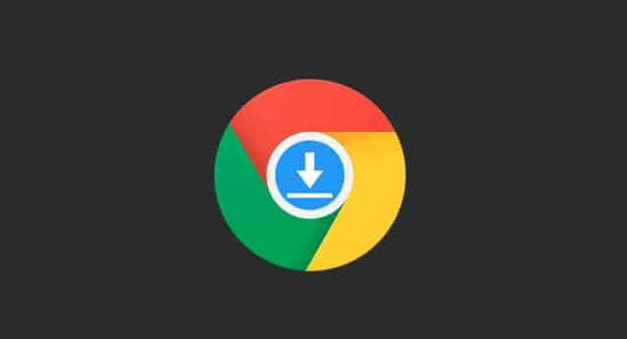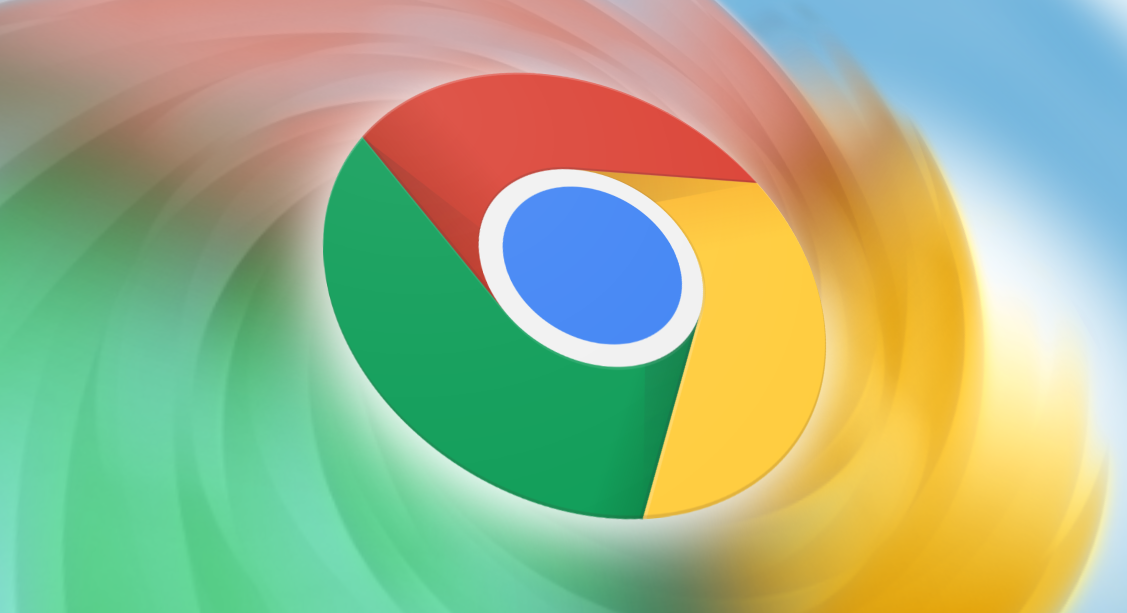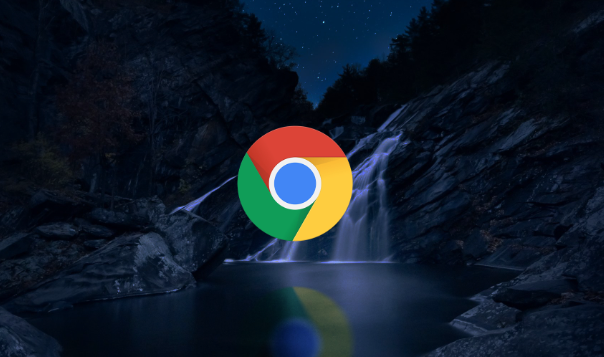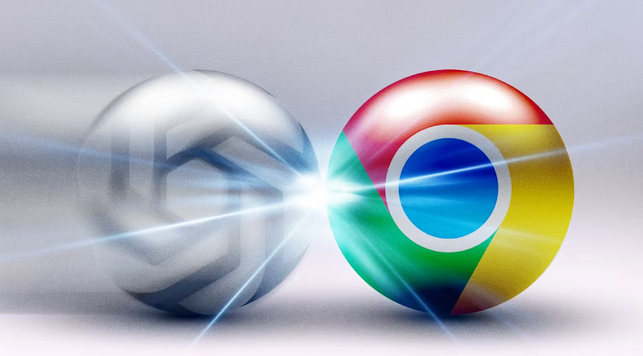教程详情

1. 通过浏览器设置清理:打开Chrome浏览器,点击右上角的三个点图标,选择“设置”。在设置页面中,找到“隐私与安全”部分,点击“清除浏览数据”。在弹出的窗口中,可选择需要清除的数据类型,如缓存图片、Cookie等,还可根据自身需求选择清理的时间范围,如“全部”“过去一小时”“过去一天”等,然后点击“清除数据”按钮。
2. 手动删除缓存文件夹:在Windows系统中,缓存文件一般存放在“C:\Users\[用户名]\AppData\Local\Google\Chrome\User Data\Default\Cache”目录下。需先确保Chrome浏览器已关闭,然后直接打开该文件夹,选中所有文件并删除。在Mac系统中,缓存文件位于“/Users/[用户名]/Library/Application Support/Google/Chrome/Default/Cache”文件夹内,同样要在浏览器关闭的情况下进行删除操作。
3. 使用第三方清理工具:例如CCleaner这款常用的系统清理工具,可以清理浏览器缓存、临时文件、历史记录等。安装并打开CCleaner后,在“自定义文件”或“规则”设置中,添加Chrome浏览器缓存所在的文件夹路径,然后点击“分析”按钮,查看可清理的文件,确认无误后点击“运行清理”按钮。不过在使用第三方工具时,要谨慎选择,避免下载到带有恶意软件的工具。
4. 利用快捷键清理:按Ctrl+Shift+Delete组合键,可直接打开“清除浏览数据”窗口,快速进行缓存清理操作。
5. 设置退出时清理:在Google Chrome浏览器中,可设置在关闭浏览器时自动清理下载缓存。点击右上角的三个点,选择“设置”,在设置页面中找到“隐私设置和安全性”部分,点击进入“清除浏览数据”选项,在此可设置在关闭浏览器时自动清除下载缓存等数据,并可选择清除下载缓存的时间范围,如“过去一小时”“过去一天”等。
6. 管理磁盘空间:Chrome浏览器有内置的“管理磁盘空间”功能。在“设置”-“高级”选项中,找到“管理磁盘空间”部分,这里会显示浏览器各部分占用的磁盘空间,包括下载缓存。可通过设置浏览器占用磁盘空间的最大值,当达到此最大值时,浏览器会自动清理一些不必要的缓存,其中就包含下载缓存,以释放空间。